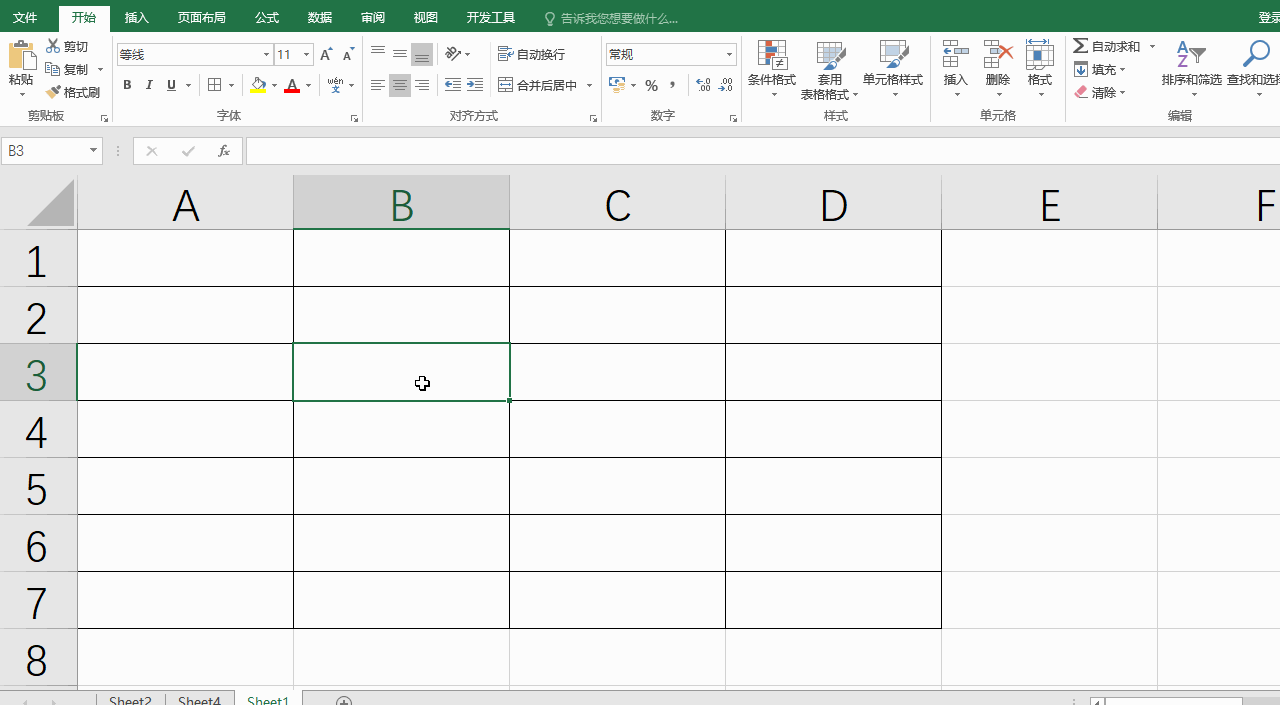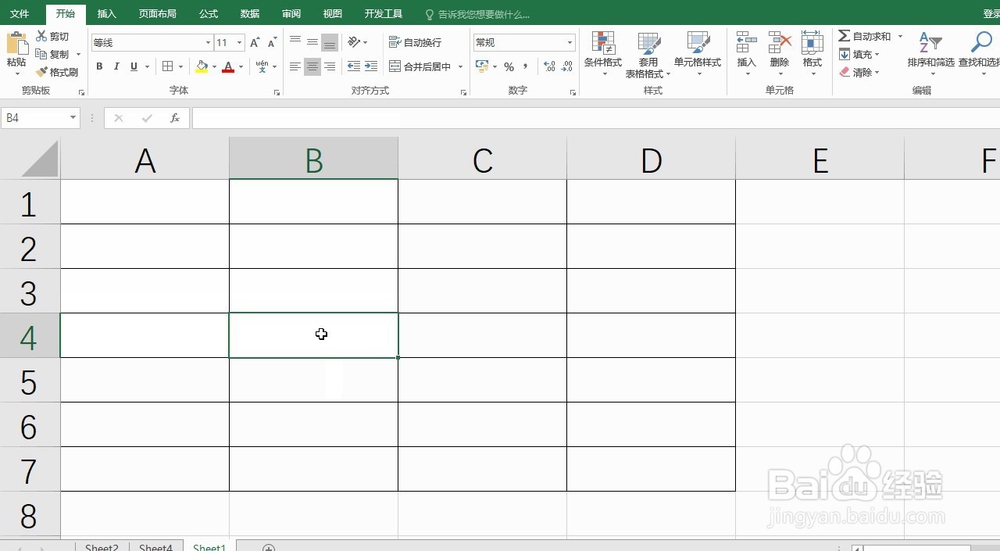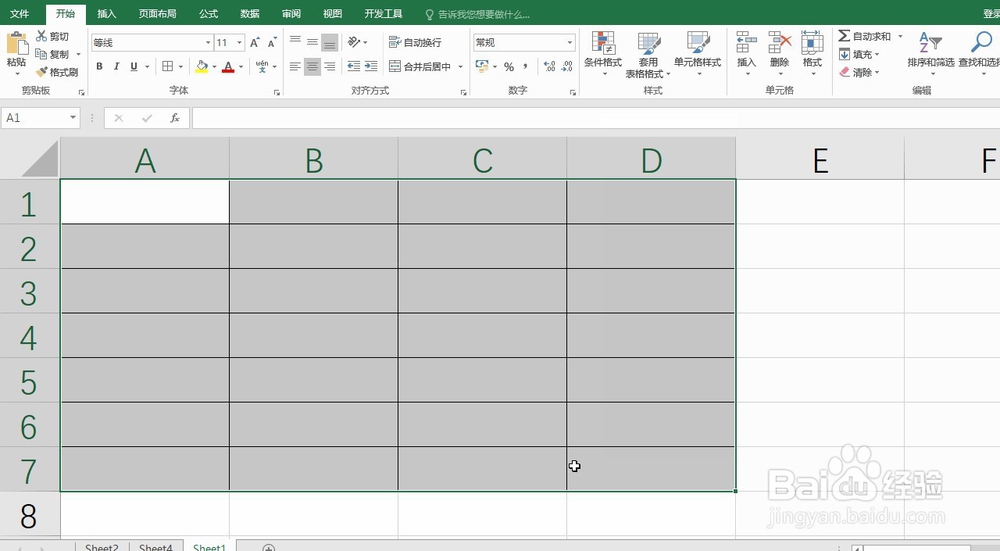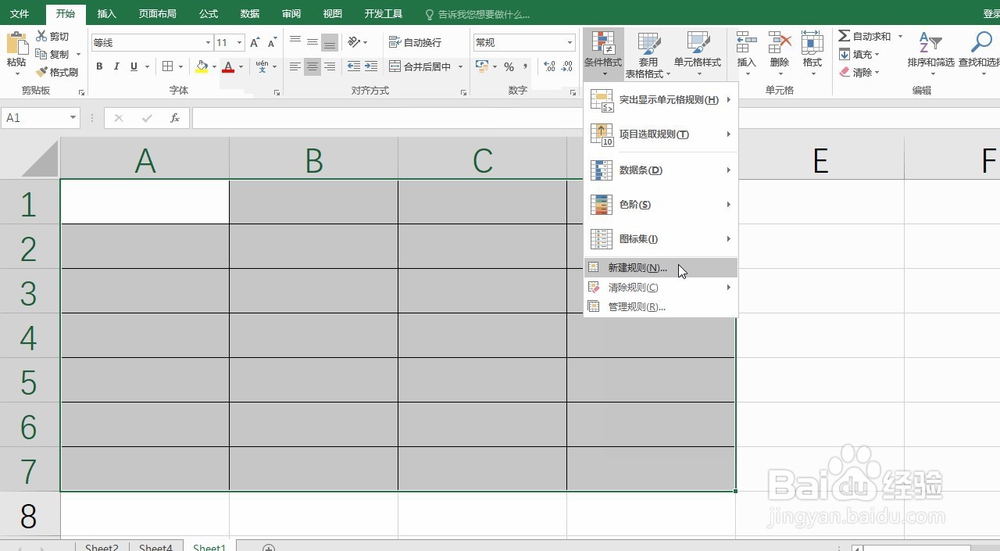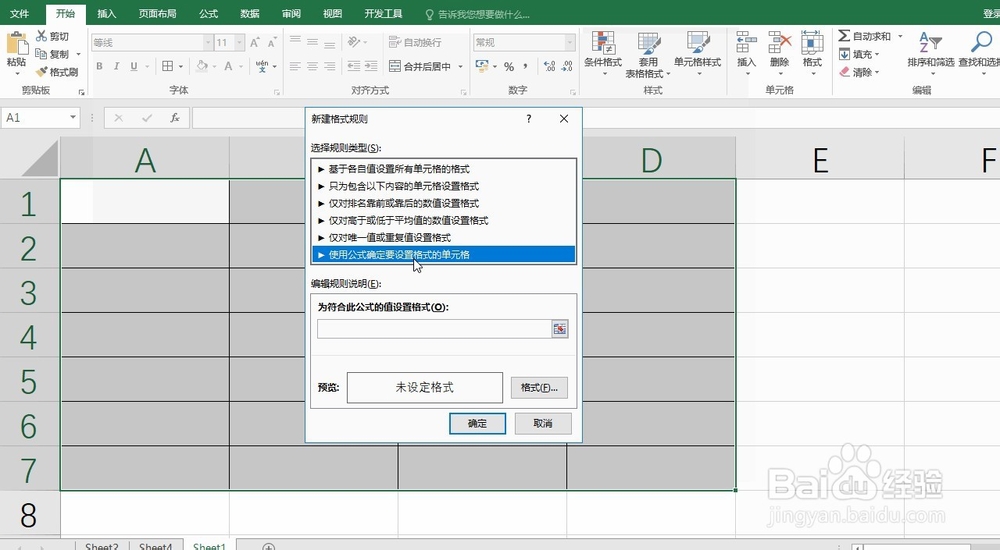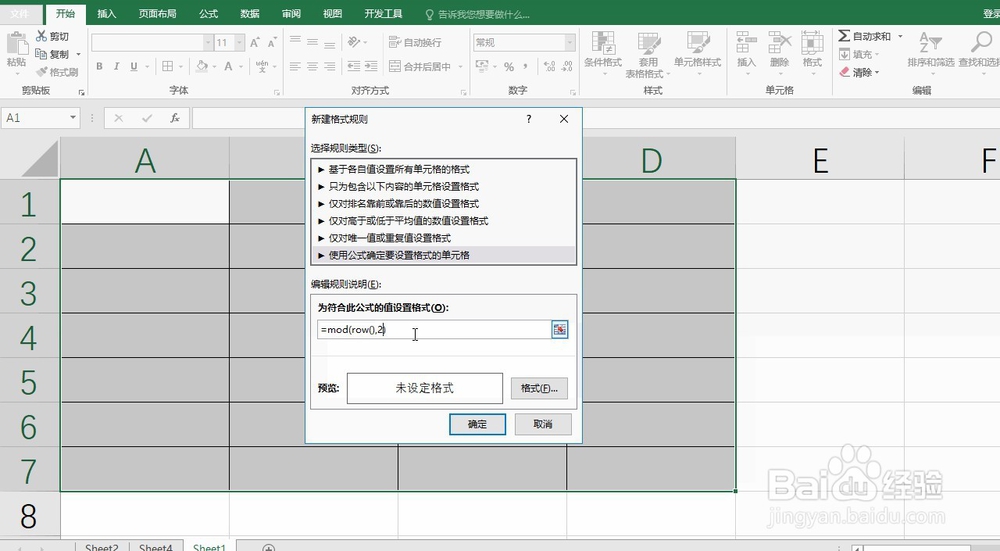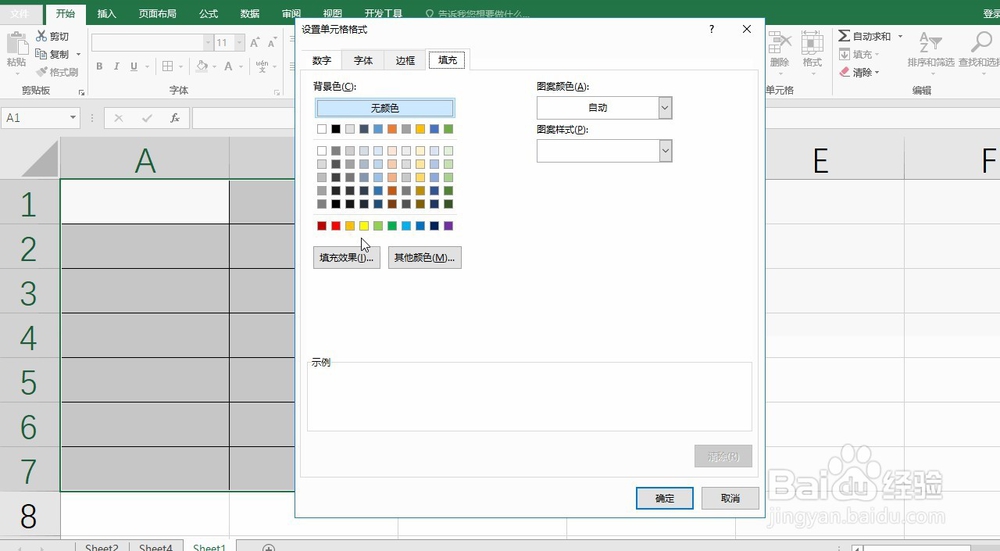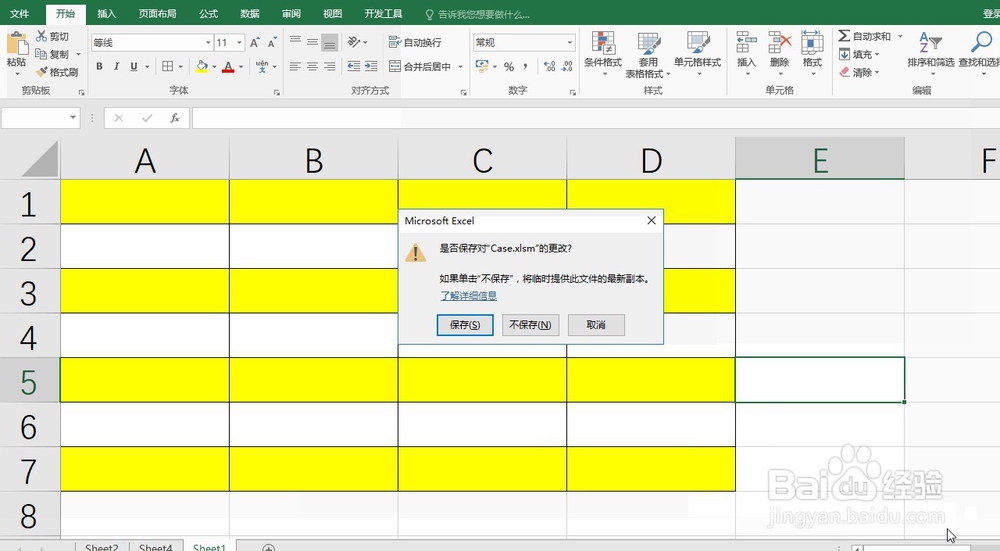Excel通过MOD、ROW函数设置奇数行隔行填充显示
1、动图演示如下
2、首先打开表格,我们要对实线边框的区域进行隔行的颜色填充
3、设置之前我们需要将所有的边框内容区域进行选中
4、然后选择条件格式中的新建规则命令
5、然后选择使用公式确定要设置格式的单元格选项
6、然后在编辑框内输入条件格式公式=mod(row(),2)
7、然后我们需要选择格式填充中的黄色内容
8、一直单击确定按钮,就可以看到隔行填充效果了,最后保存文件就可以了
9、总结:1、打开表格,选中丸泸尺鸢框线区域2、然后选择条件格式,进行公式的设置3、接着就是公式满足时,填充格式的设置4、最后一路确定,就可以看到效果,保存文件就可以了
声明:本网站引用、摘录或转载内容仅供网站访问者交流或参考,不代表本站立场,如存在版权或非法内容,请联系站长删除,联系邮箱:site.kefu@qq.com。
阅读量:96
阅读量:90
阅读量:79
阅读量:71
阅读量:71